Chrome에서 ERR_NETWORK_ACCESS_DENIED 수정
게시 됨: 2017-10-03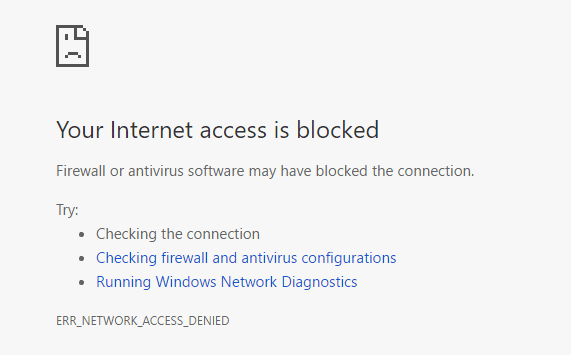
Chrome에서 ERR_NETWORK_ACCESS_DENIED 수정: ERR_NETWORK_ACCESS_DENIED 오류는 액세스하려는 웹사이트가 네트워크에서 거부되어 액세스할 수 없음을 나타냅니다. 이 오류는 Chrome에만 해당하므로 다른 브라우저에서 동일한 웹사이트를 방문할 수 있는지 확인할 수 있습니다. 이는 Chrome에 문제가 있음을 의미합니다. 이 문제는 방해할 수 있는 타사 앱 또는 확장 프로그램으로 인해 발생할 수 있으므로 오류가 발생할 수 있습니다.
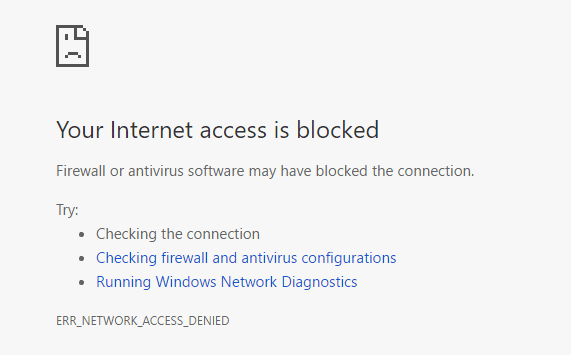
때때로 이 오류는 바이러스 백신 또는 방화벽이 특정 웹 페이지에 대한 액세스를 차단하는 경우에도 발생할 수 있습니다. 어쨌든 문제 없이 탐색을 계속하려면 Chrome에서 ERR_NETWORK_ACCESS_DENIED를 수정해야 합니다. 따라서 시간을 낭비하지 않고 아래 나열된 문제 해결 가이드를 통해 실제로 이 오류를 해결하는 방법을 살펴보겠습니다.
내용물
- Chrome에서 ERR_NETWORK_ACCESS_DENIED 수정
- 방법 1: 검색 기록 지우기
- 방법 2: Chrome 재설정
- 방법 3: 바이러스 백신 및 방화벽을 일시적으로 비활성화
- 방법 4: 프록시 선택 취소
- 방법 5: 타사 확장 비활성화
- 방법 6: Chrome 프로필 삭제
- 방법 7: CCleaner 및 Malwarebytes 실행
Chrome에서 ERR_NETWORK_ACCESS_DENIED 수정
문제가 발생하는 경우에 대비하여 복원 지점을 만드십시오.
방법 1: 검색 기록 지우기
1. Chrome을 열고 Ctrl + H 를 눌러 기록을 엽니다.
2. 그런 다음 왼쪽 패널에서 인터넷 사용 기록 삭제 를 클릭합니다.
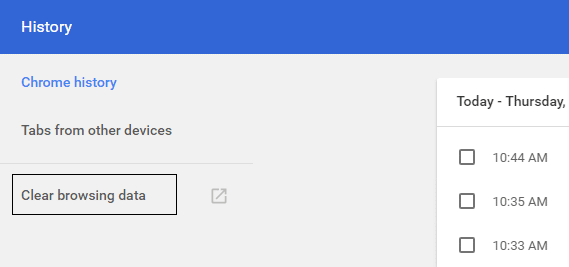
3. 다음 항목을 삭제 아래에서 " 시간의 시작 "이 선택되어 있는지 확인하십시오.
4. 또한 다음을 확인하십시오.
- 검색 기록
- 다운로드 기록
- 쿠키 및 기타 부계 및 플러그인 데이터
- 캐시된 이미지 및 파일
- 양식 데이터 자동 채우기
- 비밀번호
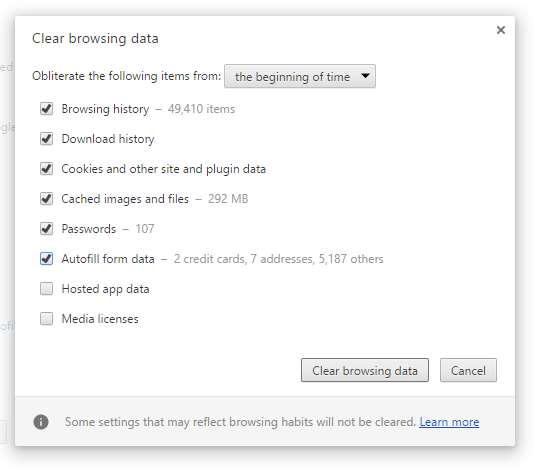
5. 이제 검색 데이터 지우기 를 클릭하고 완료될 때까지 기다립니다.
6. 브라우저를 닫고 PC를 다시 시작합니다. 이제 Chrome을 다시 열고 Chrome에서 ERR_NETWORK_ACCESS_DENIED를 수정할 수 있는지 확인하고 그렇지 않은 경우 다음 방법으로 진행합니다.
방법 2: Chrome 재설정
1. Google 크롬을 열고 오른쪽 상단의 점 세 개를 클릭하고 설정을 클릭합니다.
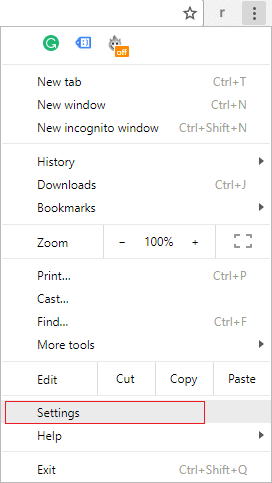
2. 이제 설정 창에서 아래로 스크롤하여 하단의 고급을 클릭합니다.
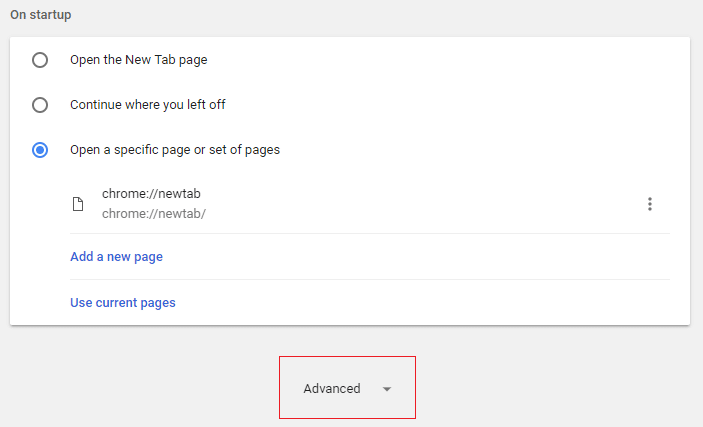
3.다시 아래로 스크롤하여 열 재설정을 클릭합니다.
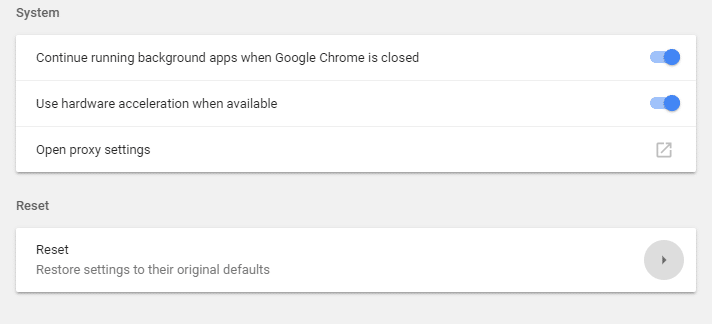
4. 재설정할 것인지 묻는 팝업 창이 다시 열리므로 재설정을 클릭하여 계속하십시오.
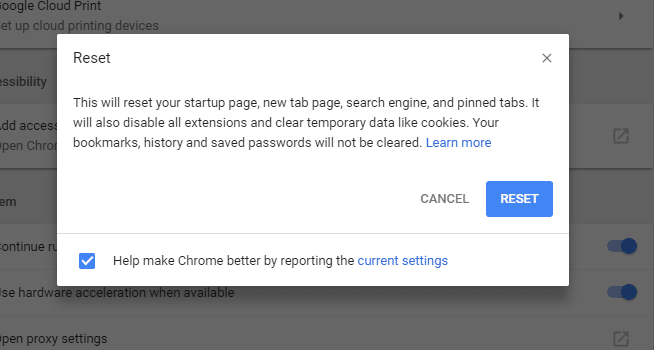
방법 3: 바이러스 백신 및 방화벽을 일시적으로 비활성화
때때로 바이러스 백신 프로그램으로 인해 Chrome에서 ERR_NETWORK_ACCESS_DENIED 가 발생할 수 있으며, 이것이 여기에 해당하지 않는지 확인하려면 바이러스 백신이 꺼져 있을 때 오류가 계속 나타나는지 확인할 수 있도록 제한된 시간 동안 바이러스 백신을 비활성화해야 합니다.
1. 시스템 트레이에서 바이러스 백신 프로그램 아이콘 을 마우스 오른쪽 버튼으로 클릭하고 비활성화를 선택합니다.
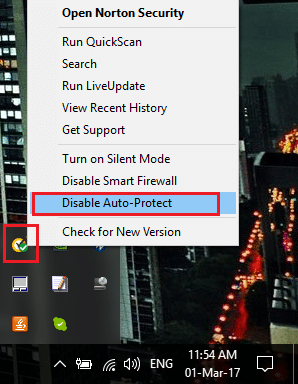
2. 그런 다음 안티바이러스가 비활성화된 상태로 유지되는 기간을 선택합니다.
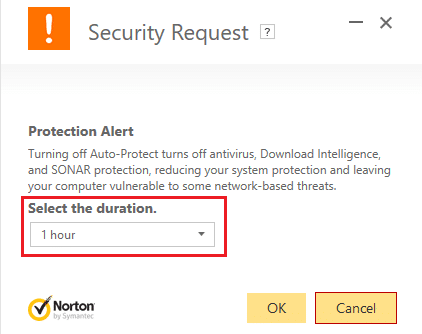
참고: 가능한 가장 짧은 시간(예: 15분 또는 30분)을 선택하십시오.
3. 완료되면 다시 WiFi 네트워크에 연결을 시도하고 오류가 해결되는지 확인합니다.
4. Windows 키 + I를 누른 다음 제어판을 선택합니다.
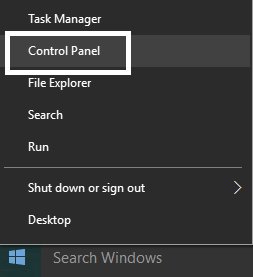

5. 그런 다음 시스템 및 보안을 클릭합니다.
6. 그런 다음 Windows 방화벽을 클릭합니다.
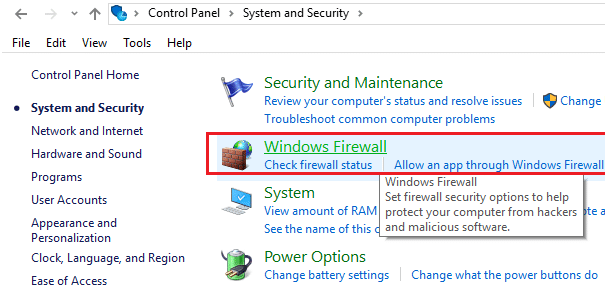
7. 이제 왼쪽 창에서 Windows 방화벽 켜기 또는 끄기를 클릭합니다.
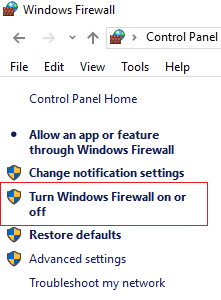
8. Windows 방화벽 끄기를 선택하고 PC를 다시 시작합니다. 다시 Chrome을 열고 Chrome 에서 ERR_NETWORK_ACCESS_DENIED를 수정할 수 있는지 확인하세요.
위의 방법이 작동하지 않으면 동일한 단계에 따라 방화벽을 다시 켜십시오.
방법 4: 프록시 선택 취소
1. Windows 키 + R을 누른 다음 " inetcpl.cpl "을 입력하고 Enter 키를 눌러 인터넷 속성을 엽니다.
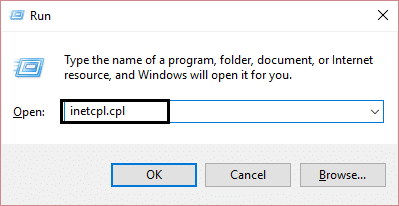
2. 그런 다음 연결 탭 으로 이동하여 LAN 설정을 선택합니다.
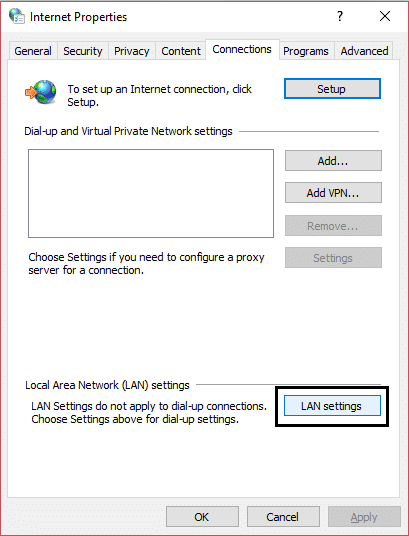
3. LAN에 프록시 서버 사용을 선택 취소하고 " 자동으로 설정 검색 "이 선택되어 있는지 확인하십시오.
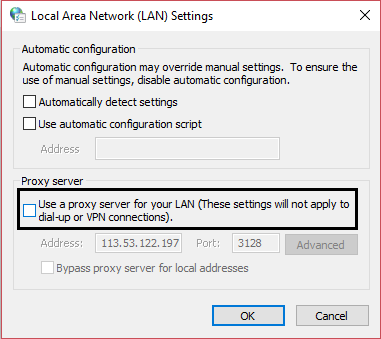
4. 확인을 클릭한 다음 적용을 클릭하고 PC를 재부팅합니다.
방법 5: 타사 확장 비활성화
1. 구글 크롬을 실행하고 우측상단의 점3개 를 클릭합니다.
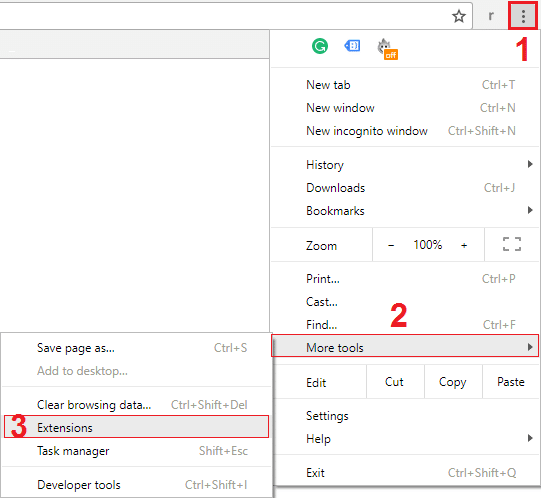
2. 이제 메뉴에서 추가 도구 를 선택한 다음 확장을 클릭합니다.
3. 불필요한 확장을 비활성화 하고 문제가 해결되지 않으면 모든 확장을 비활성화합니다. 그런 다음 하나씩 활성화하고 Chrome에서 ERR_NETWORK_ACCESS_DENIED를 일으키는 원인을 확인하십시오. 해당 확장 프로그램을 영구적으로 삭제하고 Chrome 브라우저를 다시 시작하세요.
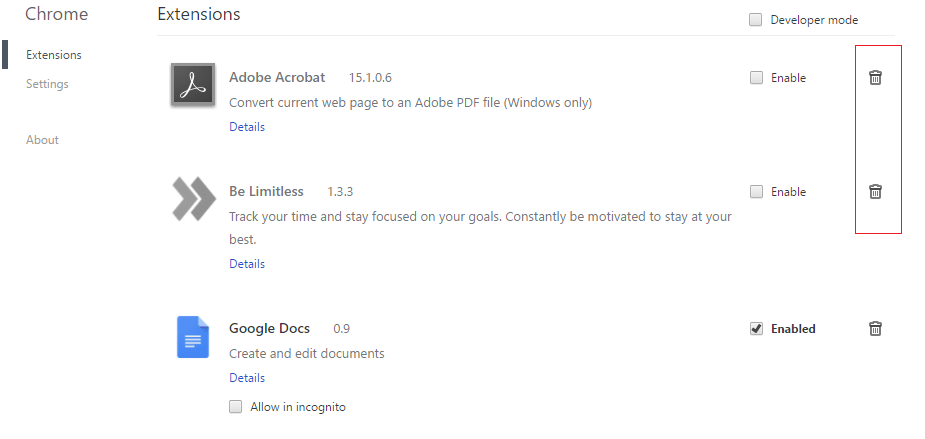
방법 6: Chrome 프로필 삭제
1. Windows 키 + R을 누른 다음 다음을 입력하고 Enter 키를 누릅니다.
%LOCALAPPDATA%\Google\Chrome\사용자 데이터\
2. 기본 폴더를 마우스 오른쪽 버튼으로 클릭하고 이름 바꾸기를 선택하거나 Chrome에서 모든 기본 설정을 잃어버리는 것이 편하다면 삭제할 수 있습니다 .
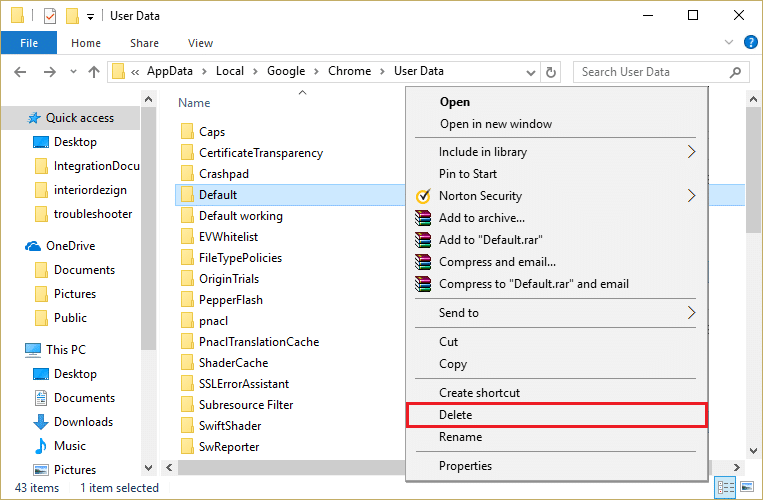
3. 폴더 이름을 default.old 로 변경하고 Enter 키를 누릅니다.
참고: 폴더의 이름을 변경할 수 없는 경우 작업 관리자에서 chrome.exe의 모든 인스턴스를 닫아야 합니다.
4. PC를 재부팅하고 Chrome에서 ERR_NETWORK_ACCESS_DENIED를 수정할 수 있는지 확인합니다.
방법 7: CCleaner 및 Malwarebytes 실행
1. CCleaner & Malwarebytes를 다운로드하여 설치합니다.
2. Malwarebytes를 실행 하고 시스템에서 유해한 파일을 검사하도록 합니다.
3. 멀웨어가 발견되면 자동으로 제거합니다.
4. 이제 CCleaner 를 실행하고 "Cleaner" 섹션의 Windows 탭에서 청소할 다음 선택 항목을 확인하는 것이 좋습니다.
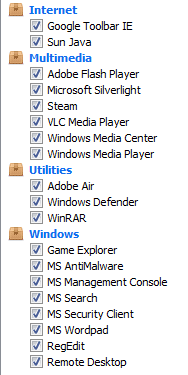
5.적절한 점을 확인했으면 Run Cleaner 를 클릭하고 CCleaner가 과정을 실행하도록 하십시오.
6. 시스템을 청소하려면 레지스트리 탭을 선택하고 다음이 선택되어 있는지 확인하십시오.
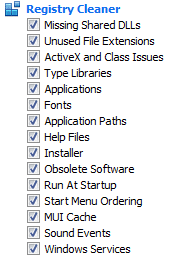
7. 문제 스캔을 선택하고 CCleaner가 스캔하도록 허용한 다음 선택한 문제 수정을 클릭합니다.
8. CCleaner가 " 레지스트리에 대한 변경 사항을 백업하시겠습니까? " 예를 선택합니다.
9.백업이 완료되면 선택한 문제 모두 수정을 선택합니다.
10.PC를 다시 시작하여 변경 사항을 저장합니다.
당신을 위해 추천 된:
- 서비스에서 누락된 백그라운드 지능형 전송 서비스 수정
- Windows 업데이트 오류 80246008을 수정하는 방법
- 백그라운드 지능형 전송 서비스가 시작되지 않는 문제 수정
- Chrome에서 ERR_CONNECTION_ABORTED 수정
그게 다야 Chrome에서 ERR_NETWORK_ACCESS_DENIED를 성공적으로 수정 했지만 이 게시물과 관련하여 여전히 질문이 있는 경우 댓글 섹션에서 자유롭게 질문하세요.
